打印机就是不打印怎么办 打印机无法打印解决
打印机打印工作中,有时候我们会遇到这样的情况,打印机不进纸也不打印,不管怎么样就是没反应。电脑操作几遍确认打印,打印机依然无法进行打印。这样的问题会严重耽误打印进度,下面本文将为您介绍一些常见的打印机不打印的原因及解决方法,帮助快速恢复打印。

一、检查连接
问题描述: 首先确认打印机是否与电脑或其他设备正确连接。如果是有线连接,请确保USB或网络线缆连接稳固;如果是无线连接,则需要检查Wi-Fi信号强度和打印机的网络设置。
解决方案:

1、检查有线连接: 拔下并重新插上连接线,确保接口无松动。
2、检查无线连接: 确认打印机已连接到正确的Wi-Fi网络,必要时可以重启路由器或重置打印机的网络设置。
二、检查墨盒/硒鼓
问题描述: 墨盒或硒鼓耗尽、损坏或安装不当也会导致打印机无法正常打印。
解决方案:
1、更换墨盒/硒鼓: 根据打印机型号购买合适的墨盒/硒鼓进行更换。
2、清洁打印头: 使用打印机自带的清洁功能来清理堵塞的喷嘴。
三、检查驱动程序
问题描述: 如果打印机驱动程序丢失或过时,也可能导致打印机无法打印。
解决方案:

 好评率97%
好评率97%
 下载次数:4757019
下载次数:4757019
1、安装并打开-打印机卫士,然后点击“立即检测”;
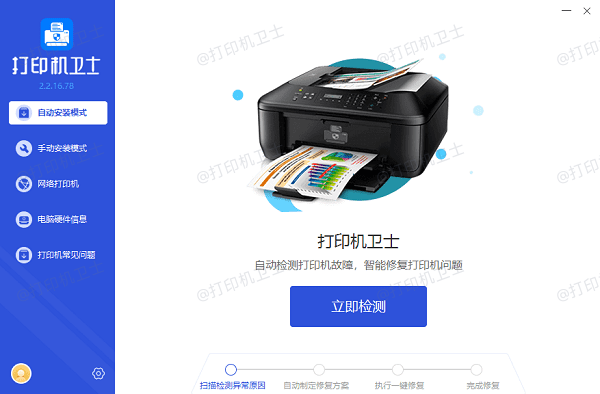
2、软件便会自动检测打印机型号匹配驱动以及检测打印机存在的问题;
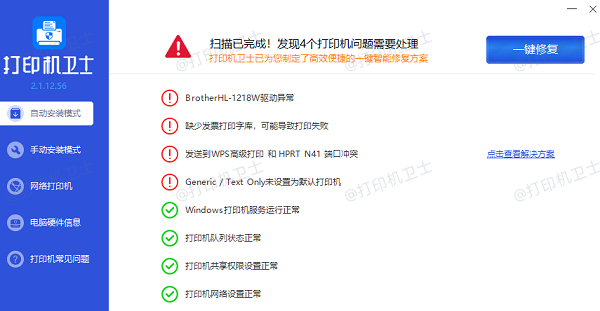
3、根据检测结果点击“一键修复”软件便会进行下载安装驱动,同时解决修复打印机问题。
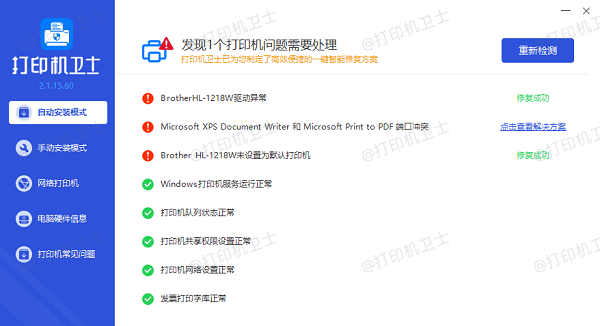
四、检查打印队列
问题描述: 当打印任务卡在队列中未被处理时,新的打印请求将无法执行。
解决方案:
1、清除打印队列: 在控制面板中找到“设备和打印机”,选择您的打印机,右键点击并选择“查看打印队列”,然后取消所有待打印的任务。
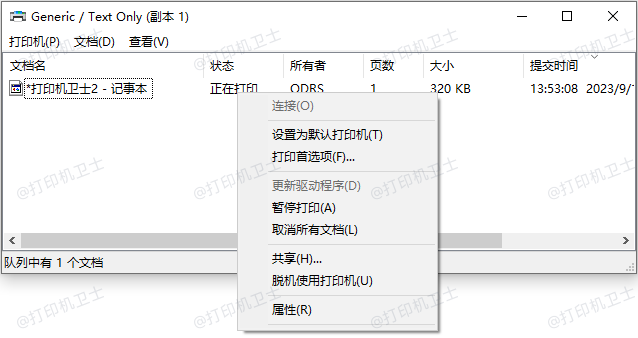
2、检查是否有错误任务: 查看是否有因纸张大小不符、文档格式不支持等原因导致的错误打印任务。
五、检查系统设置
问题描述: 系统设置可能会影响打印机的工作状态。
解决方案:
1、设置为默认打印机: 确保您的打印机被设置为默认打印机。
2、检查电源管理设置: 在某些情况下,系统的节能模式可能会导致打印机进入休眠状态,需要手动唤醒。

以上就是打印机就是不打印怎么办,打印机无法打印解决。如果有遇到打印机连接、共享、报错等问题,可以下载“打印机卫士”进行立即检测,只需要一步便可修复问题,提高大家工作和打印机使用效率。